推荐下载:CAD2008 64位下载|CAD2008 64位破解版(含注册机+序列号)
CAD程序崩溃找回未保存图纸方法1:
1、打开文件夹点击上方菜单栏的“工具”,在新页面中点击“文件夹选项”,“然后再点击“隐藏已知文件扩展名”,显示文件扩展名;
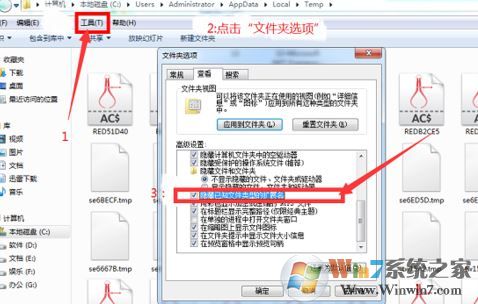
2、可以查看文件的 bak 后缀的文件.然后改后缀为 dwg,然后打开即可吗,如图:
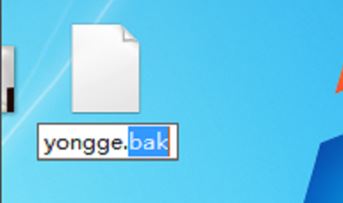
CAD程序崩溃找回未保存图纸方法2:
1、在cad软件中输入op,然后点击 “文件”,“文件自动保存文件位置” ,按照这个路径进入文件夹;
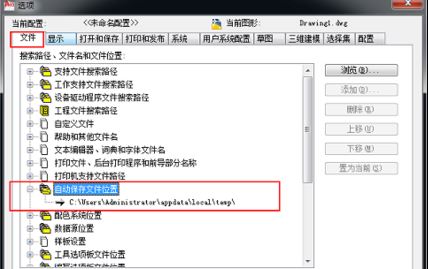
2、找到距离软件崩溃最近的时间点,一般都是在十分钟之内的误差,之后修改 .sv$扩展名改为 .dwg,修改完成后打开文件即可看到之前编辑的文档!
临时文件保存位置在cad设置界面可以看到,如图:
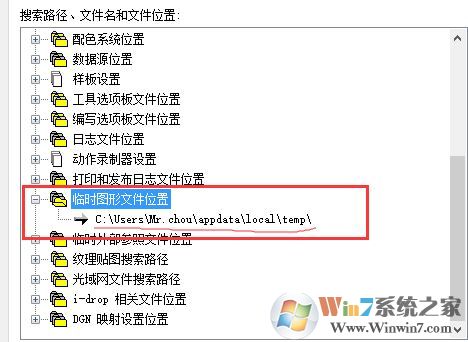
以上便是winwin7给大家分享介绍的CAD程序崩溃找回未保存图纸的操作方法!
相关文章:
cad打断怎么用?教你cad打断功能使用方法
cad合并图层的操作方法|cad图层合并操作方法